Table of Contents
Introducción
¿Cómo hacer zoom en vídeos de YouTube con esta herramienta gratuita en su navegador web? Usted puede con esta herramienta ingeniosa, funciona en todos los reproductores de vídeo HTML5 en la web.
Cuando abres una página web con un reproductor de vídeo en su interior, debes pasar el cursor por encima del reproductor de vídeo para hacer visible el panel lateral. Dentro de este panel de Zoom, puedes acercar y alejar, moverte a la izquierda, moverte a la derecha, moverte hacia arriba, moverte hacia abajo, rotar a la izquierda, rotar a la derecha, y restablecer la escala y la posición a la configuración original utilizando un botón dedicado.
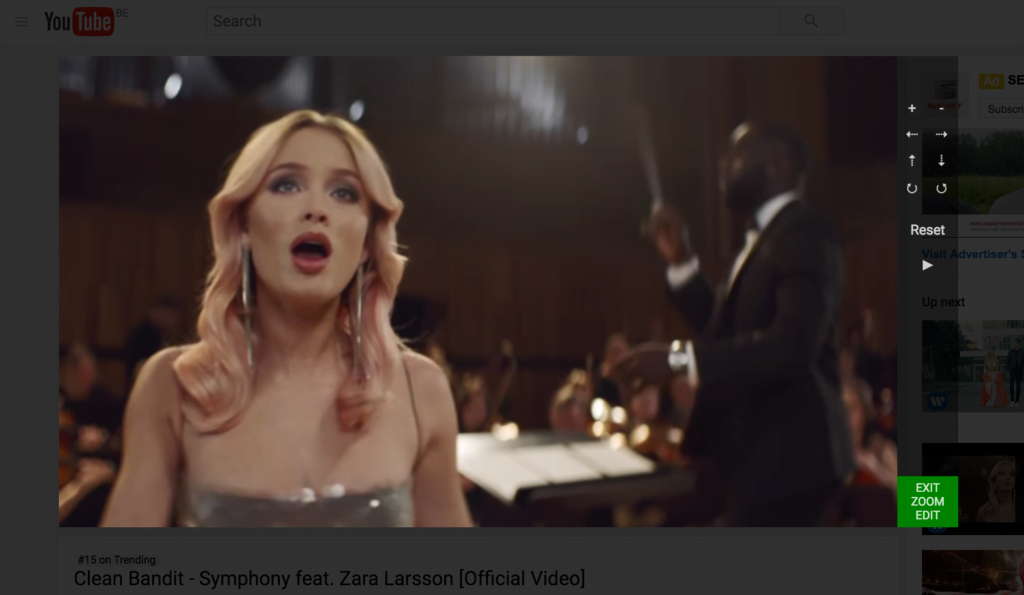
¿Cómo hacer zoom en los vídeos de YouTube?
En la última versión 3.4.1.0 de la extensión Turn Off the Lights Browser puedes acercar y alejar el reproductor de vídeo. Por ejemplo, en YouTube, Vimeo, Dailymotion, Youku, etc. Siga los pasos que se indican a continuación para activar esta función de zoom en su navegador web:
- Haga clic a la derecha en el botón gris de la lámpara
- Aparece un menú contextual y selecciona la opción de menú Opciones
- Aparecerá la página Opciones para apagar las luces y, en la barra lateral izquierda, seleccione Opciones avanzadas
- En esa etiqueta, active la casilla de verificación Barra de herramientas de vídeo y también la casilla Zoom de vídeo
- Abre ahora un vídeo de YouTube, cuando muevas el ratón en el reproductor de vídeo verás que se añade el panel de Zoom a tu derecha
Para obtener esta útil función de Zoom, debe tener la extensión Turn Off the Lights Browser versión 3.4.1.0 o superior instalada en su navegador web favorito. Puede descargar la extensión de navegador gratuita desde el sitio web oficial de Turn Off the Lights.
Vídeo en YouTube
Did you find technical, factual or grammatical errors on the Turn Off the Lights website?
You can report a technical problem using the Turn Off the Lights online technical error feedback form.